機能を構成する
ターゲットに機能の追加
ターゲットに特別な機能を追加して、Apple プッシュ通知サービス、CloudKit、Game Center、アプリ内購入など、Apple が提供するサービスを有効にすることができます。
自動署名 を使用する場合 (推奨)、Xcode はプロジェクトを構成し、アセットに署名して機能を有効にします。Xcode はまた、資格 と 情報プロパティリスト を編集し、テクノロジー固有のフレームワークをプロジェクトに追加します。ただし、ゲームセンター や アプリ内購入 などの一部のアプリサービスでは、デベロッパアカウント と App Store Connect で追加の設定が必要になる場合があります。
- プロジェクトナビゲータ でプロジェクトを選択し、プロジェクトエディタ でターゲットを選択します。
- プロジェクトエディタで、[署名と機能(Signing & Capabilities)] をクリックします。
- [すべて(All)] をクリックするか、特定のビルド構成を選択します。
- [ライブラリ(Library)] ボタン (+) をクリックして機能ライブラリを開きます (または [エディタ(Editor)] > [機能の追加(Add Capability)] を選択します)。
- ライブラリで、追加したい機能をダブルクリックするか、[署名と機能(Signing & Capabilities)] ペインにドラッグします。
プロジェクト/ターゲット ポップアップメニューから、またはアウトラインビューの [ターゲット] セクションが表示されている場合は、そのセクションでターゲットを選択します。
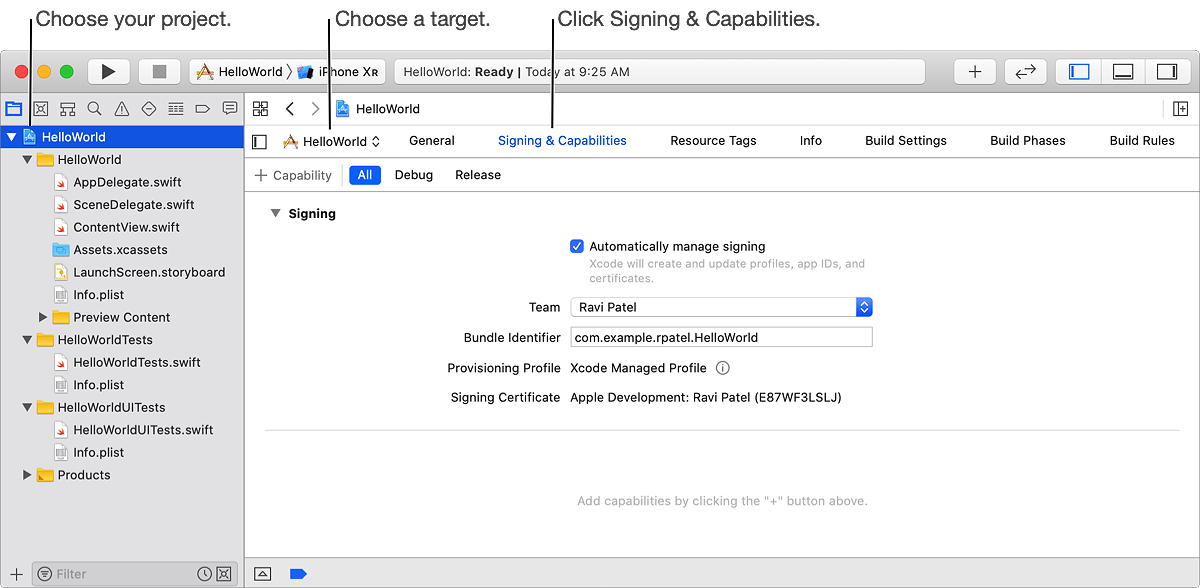
たとえば、リリースビルドに追加せずに機能をテストする場合は、[デバッグ(Debug)] を選択します。
機能ライブラリには、ターゲット型とプログラムメンバーシップで使用できる機能のみが表示されます。Apple Developer Program のメンバーでない場合、追加できる機能は制限されます。
以下のスクリーンショットは、iOS アプリの機能ライブラリを示しています。
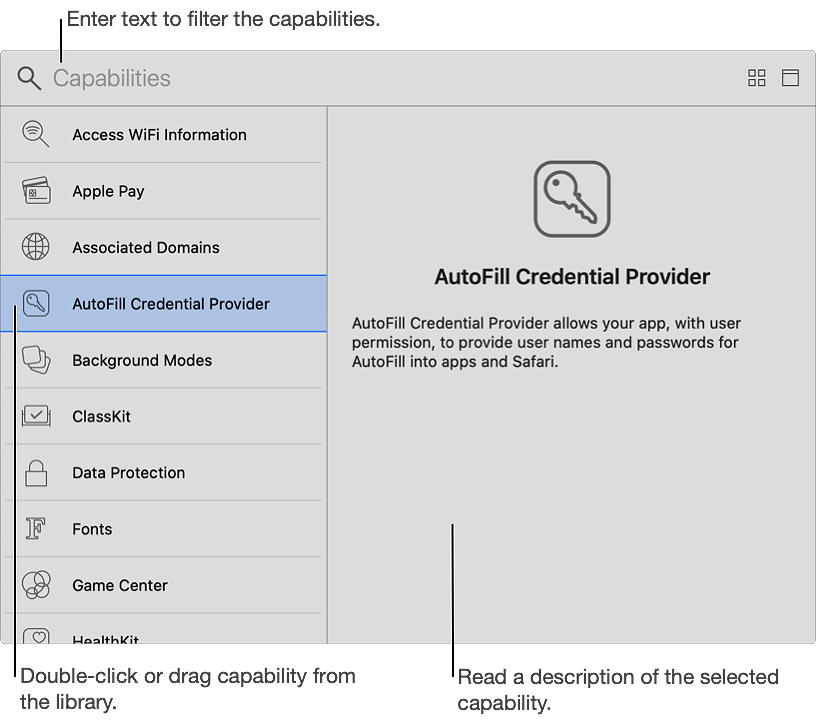
機能ライブラリでは、次のことができます。
ライブラリに表示されている機能をフィルターリングします: ライブラリの上部にあるフィルターバーにテキストを入力します。
リストビューとグリッドビューを切り替えます: ツールバーのリストまたはアイコンボタンをクリックします。
詳細ビューを表示または非表示にする: ツールバーの右上隅にある [詳細を表示(Show Details)] または [詳細を非表示(Hide Details)] ボタンをクリックします。
または、[ライブラリ] ボタン (+) を Option + クリックして、ライブラリを永続的ウィンドウで開きます。
機能が機能ライブラリから削除され、[署名] の下の [署名と機能] ペインに追加されます。機能の隣に公開用の三角形が表示されている場合は、構成を完了するために使用する追加のコントロールが表示されます。
機能を削除するには、[署名と機能] ペインで機能の右上隅にある [削除(Delete)] (X) ボタンをクリックします。
プラットフォームおよびプログラム固有の機能については、以下をご覧ください。